
#Vim の画面分割機能はウィンドウを分割することで実装されており、作業効率を向上させる優れたツールです。 2 つのファイルを同時に表示したい場合でも、ファイルの 2 つの異なる場所を同時に表示したい場合でも、2 つのファイルを並べて比較したい場合など、これらはコード上で非常に便利な分割画面を通じて実現できます。比較してコピー&ペーストしてください。

#画面を水平に分割して新しいファイルを開きます
:sp linuxmi.py
:split linuxmi.py
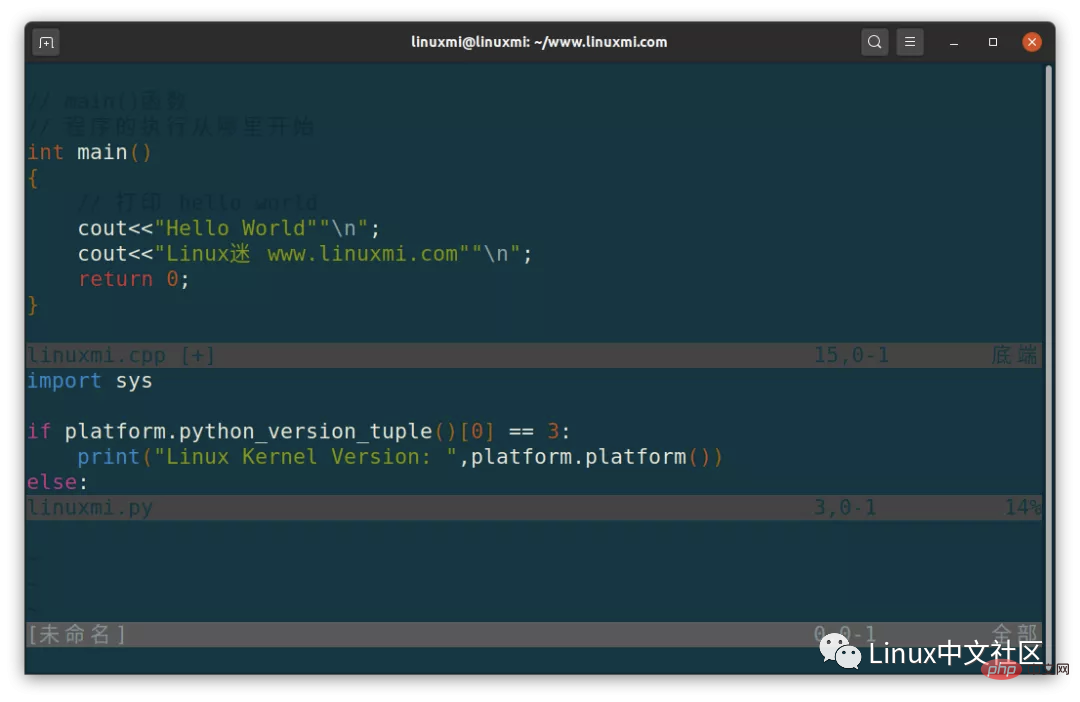
:vsp linux.py:vsplit linux.py
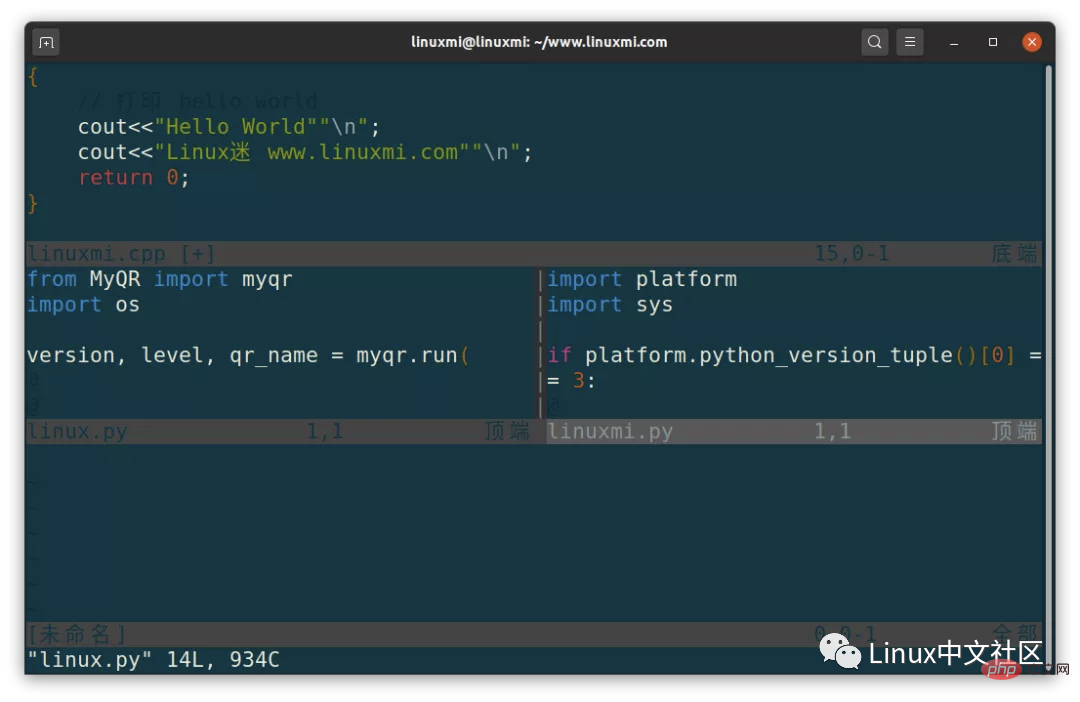
:sview linux.py ->只读分屏打开文件
new 从命令行直接打开多个文件且是分屏 注:-O垂直分屏,-o水平分屏,n表示分几个屏。扩展:这些书,真tm肝…… 另外搜索公众号Linux就该这样学后台回复“git书籍”,获取一份惊喜礼包。 实时调整当前窗口的宽度 ctrl-w > //向右加宽,默认值为1 ctrl-w N > //向右加宽宽度N ctrl-w < // 同理 横屏/竖屏分屏打开当前文件 ctrl w s ctrl w v 分割画面を切り替える ##ctrl w h,j,k,l # を押します。 crtl w分割画面ウィンドウを切り替えるには、を押します。終了したら、もう一度 c を押してウィンドウを閉じます。 分割画面を閉じる ##ctrl w q 分割画面が 1 つだけの場合は、現在のウィンドウを閉じますそして vim を終了します :現在の分割画面のみを保持します :非表示で閉じます現在の分割画面 调整分屏的大小(宽度与高度) ctrl+w = 所有分屏都统一高度 ctrl+w + 增加高度,默认值为1 ctrl+w - 减少高度 10 ctrl+w + 增加10行高度 ctrl-w N + //当前屏高度加N 使用指定当前屏的调整高度 示例:vim -On file1, file2 ... ->垂直分屏vim -on file1, file2 ... ->水平分屏linuxmi@linuxmi:~/www.linuxmi.com$ vim -O3 linux.py linuxmi.py linuxmi.cpp

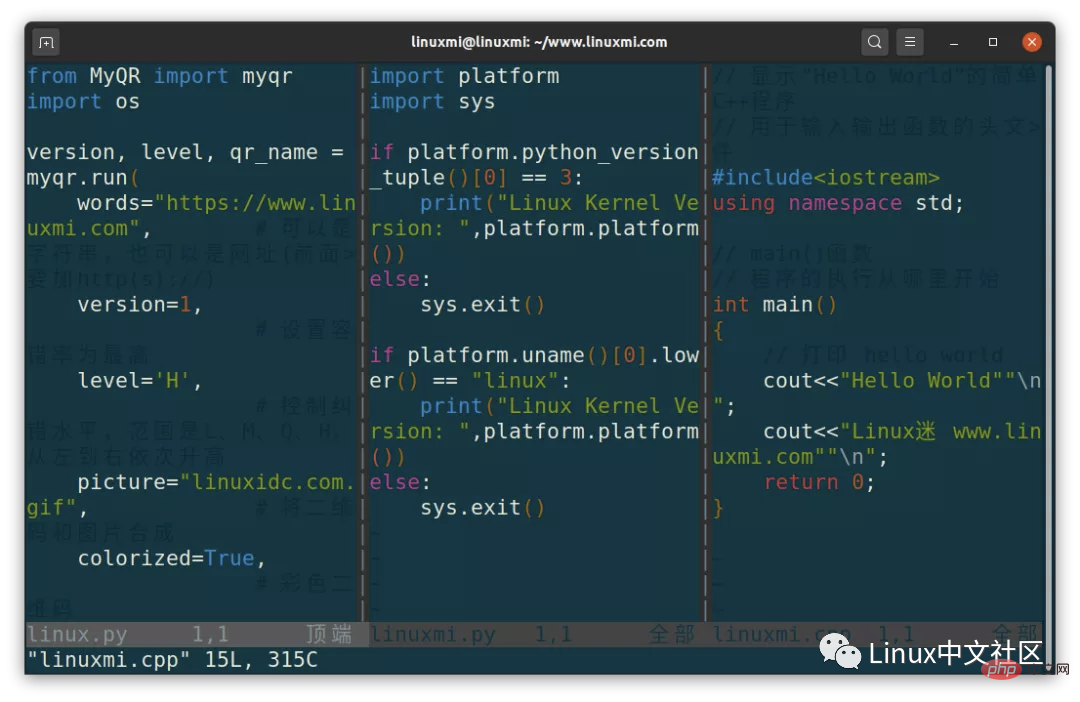
ウィンドウを閉じるには、いくつかのコマンドがあります:: res[ize] N
:resize 30
移动分屏:ctrl+W H,J,K,L
将屏幕移动到最顶端:ctrl-w + K
将屏幕移动到最低端:ctrl-w + J
将屏幕移动到最左边:ctrl-w + H
画面を右端に移動します: ctrl-w L
以上がVim の分割画面操作のあらゆる側面を 5 分で学びましょうの詳細内容です。詳細については、PHP 中国語 Web サイトの他の関連記事を参照してください。